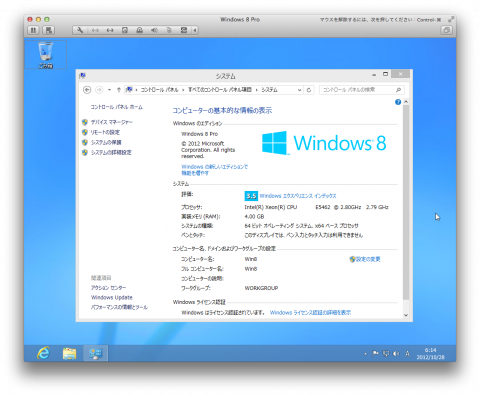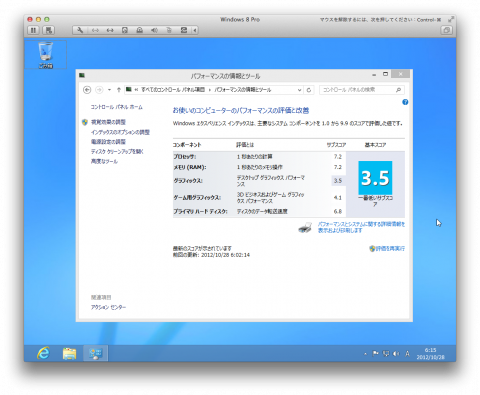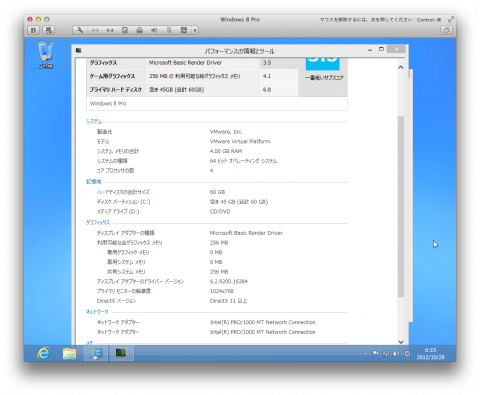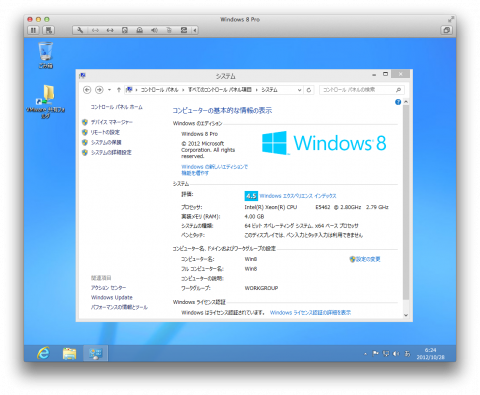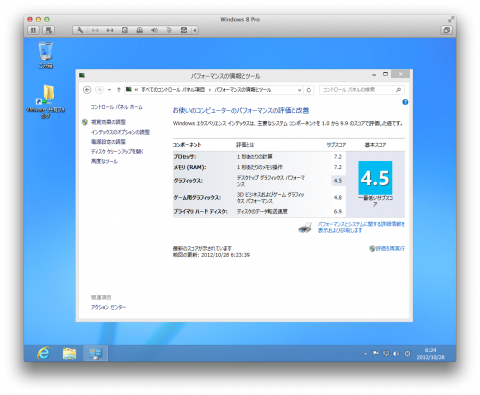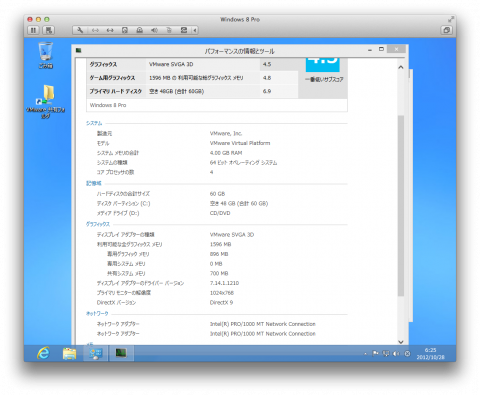今週も勉強会で、メーカーさんの差し入れは「鉄板DINING Shu 東戸塚店」のお弁当でした。地元じゃちょっと有名なお店らしく、3〜4ヶ月は予約が取れないほど人気があるらしいですよ! 横浜ベイシェラトン ホテル&タワーズでシェフを務めていたとか!? 詳しくは、ぐるなびや食べログをご覧ください。
というわけで、メニューにも出ていないような貴重なお弁当のようですので、F-05Dでパシャリ♪ ホワイトバランスは蛍光灯です。
重みのあるお弁当でして、つやつやなふたでございます。天井の蛍光灯がどうやっても写り込んでしまいました。
きゃ〜、左上のお肉ブロックがすごい! ローストビーフにハンバーグだなんて、お昼から贅沢この上ないですわ♪ けちらずたっぷり入ってるお肉に感動でございます。
その、感動なるお肉ブロックのアップです。とろけるようなローストビーフに、思わず顔がほころんでしまいした。そして、右の上にのっているのがハンバーグなのですが、肉の味が濃厚で、たまらないっ! ハンバーグの下のミートローフは、柔らかくて箸でスムーズに切れるけど、油っぽくなくてすごくお上品な肉のうまみが濃い! ミラクルお肉ブロックなのであります。おローストビーフの陰に3つほどポテトがあるんですけど、そのポテトまでめちゃくちゃおいしいんですけど! う〜ん、写真では伝わらないであろう、このお肉のおいしさっ!!
右奥がひじきの煮付けなんですけど、これまた今までに食べたことのない上品な味付けでして、もっとたくさん食べたい・・・。サツマイモはレモンとハチミツで味付けしてあるのか、ぱさぱさせずに食べやすかったです。そして、ブドウは種なしでして、繊維っぽさが全く感じられない、まるでゼリーのようにみずみずしさで、非常においしゅうございました!
何度撮ってもご飯ブロックは露出があれだったみたいで、暗いですね(汗)。普通に白米と梅干しでございます。ぎっしりご飯が入ってますので、おなかいっぱいになれます。
エビチリかと思いきや、いかのフリッターでしょうか? チリソースが甘酸っぱく、かつナッツの風味がして、辛さもほどよく、おいしいっ! いかがフワフワしてて、すごく食べやすいです。そして、ポテトサラダも、写真じゃ伝わらないおいしさなんですよ・・・。私はあまりポテトサラダというかマヨネーズが余り好きではないのですが、もっとおかわりしたいと思えるすごく上品な味のポテトサラダでした。
もう、全部食べるのがやっと・・・というボリュームでして、非常に大満足でございます。今までで食べたお肉のお弁当では、これが文句なしにナンバーワンでまちがいありませんっ!!!